Uso de iconos y emblemas
El gestor de archivos muestra los archivos y carpetas como iconos. Según el tipo de archivo, es posible que el icono sea una imagen representativa del tipo de archivo, una vista en miniatura o una vista previa que muestre el contenido del archivo.
También puede agregar emblemas a los iconos de archivos y carpetas. Esos emblemas aparecen junto con el icono del archivo y ofrecen maneras adicionales de gestionar los archivos. Por ejemplo, puede marcar un archivo como importante agregando el emblema Important (Importante), como se muestra en la siguiente figura.
Figura 8-6 Iconos y emblemas
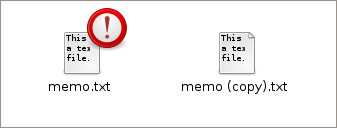
Para obtener más información sobre cómo agregar emblemas, consulte How to Add an Emblem to a File or Folder.
El gestor de archivos aplica automáticamente emblemas para los siguientes tipos de archivos:
Enlaces simbólicos
Elementos que tienen los siguientes permisos:
Sin permiso de lectura
Sin permiso de escritura
En la siguiente tabla, se describen los emblemas predeterminados.
|
Cómo cambiar el icono de un archivo o carpeta
- Seleccione el archivo o carpeta que desea cambiar.
- Seleccione File (Archivo) -> Properties (Propiedades).
Aparece la ventana de propiedades del elemento.
- En la ficha Basic (Básico), haga clic en el icono actual.
Aparece el cuadro de diálogo Select Custom Icon (Seleccione el icono personalizado).
- Elija el icono que representa el archivo o carpeta.
- Haga clic en Close (Cerrar) para cerrar el cuadro de diálogo Properties (Propiedades).
Notas - Para restaurar un icono personalizado al icono predeterminado, seleccione el archivo o carpeta que desea cambiar y haga clic en Revert (Revertir) en el cuadro de diálogo Select Custom Icon (Seleccione el icono personalizado).
Cómo agregar un emblema a un archivo o carpeta
- Seleccione el elemento para el que desea agregar un emblema.
- Haga clic con el botón derecho en el elemento y seleccione Properties (Propiedades).
Aparece la ventana de propiedades del elemento.
- Haga clic en la ficha Emblems (Emblemas) para mostrar los emblemas.
- Seleccione el emblema que desea agregar al elemento.
- Haga clic en Close (Cerrar) para cerrar el cuadro de diálogo Properties (Propiedades).
Consejo - En las ventanas del explorador, también puede agregar emblemas a los elementos arrastrándolos desde el panel lateral de emblemas.
Cómo Crear un nuevo emblema
- Seleccione Edit (Editar) -> Backgrounds and Emblems (Fondos y emblemas).
- Haga clic en Emblem (Emblema) y, a continuación, haga clic en Add a New Emblem (Añadir un emblema nuevo).
Aparece el cuadro de diálogo Create a New Emblem (Crear un emblema nuevo).
- Escriba un nombre para el emblema en el cuadro de texto Keyword (Palabra clave).
- Haga clic en Image (Imagen).
En el cuadro de diálogo que aparece, haga clic en Browse (Examinar).
- Elija un emblema y haga clic en OK (Aceptar).
- Haga clic en OK (Aceptar).
Cambio de fondo
El gestor de archivos incluye emblemas y patrones de fondo que puede utilizar para cambiar la apariencia de las carpetas. Los emblemas y patrones de fondo también se pueden utilizar en el escritorio, para las carpetas y para determinados paneles laterales del explorador de archivos y los paneles.
Cómo cambiar el fondo de una ventana o un panel
- Seleccione Edit (Editar) -> Backgrounds and Emblems (Fondos y emblemas) en cualquier ventana del gestor de archivos.
Aparece el cuadro de diálogo Backgrounds and Emblems (Fondos y emblemas).
- Haga clic en el botón Patterns (Patrones) o en el botón Colors (Colores).
Se muestra una lista de patrones de fondo o colores de fondo.
- (Opcional) Agregue un patrón o color nuevo a la lista.
- Para agregar un patrón nuevo:
- Haga clic en el botón Add a New Pattern (Añadir un patrón nuevo).
- Busque un archivo de imagen en el cuadro de diálogo del selector de archivos y haga clic en Open (Abrir).
La imagen aparecerá en la lista de patrones que puede utilizar.
- Para agregar un color nuevo a la lista:
- Haga clic en el botón Add a New Color (Añadir un color nuevo).
- Seleccione un color en el cuadro de diálogo del selector de colores y haga clic en OK (Aceptar).
El color aparece en la lista de colores que puede utilizar.
- Para agregar un patrón nuevo:
- Para cambiar el fondo, arrastre un patrón o un color a la ventana o al panel deseado. Para restablecer el fondo, arrastre la entrada Reset (Restablecer) a la ventana o al panel deseado.


